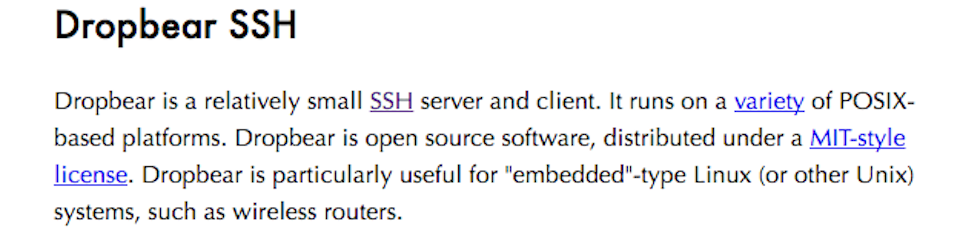一般在用OpenSSH服务器的系统上进行ssh登录时,我们只需要在本地生成密钥(yuè)对,将私钥(yuè)留在本地,将公钥(yuè)上传到目标服务器上就可以了,具体如下:
ssh-keygen
cat ~/.ssh/id_rsa.pub | ssh remote_username@remote_host 'cat >> .ssh/authorized_keys'
然而OpenWrt上的ssh服务器却用的Dropbear,它是一种在较低内存和处理器资源的嵌入式系统中替代OpenSSH的软件,因此使用起来用诸多的不同。
免密登录到OpenWrt
如果本地是用ssh-keygen生成的密钥对,那么只需要将公钥上传到路由器的/etc/dropbear/authorized_keys中就行了:
cat ~/.ssh/id_rsa.pub | ssh [email protected] 'cat >> /etc/dropbear/authorized_keys'
从OpenWrt登录到其他机器
首先登入到OpenWrt。但想从OpenWrt免密登录其他机器,也要先生成密钥对并将公钥上传。由于无法使用ssh-keygen,我们可以直接用dropbearkey生成:
dropbearkey -t rsa -f ~/.ssh/id_rsa
Generating key, this may take a while…
Public key portion is:
ssh-rsa AAAAB3NzaC1yc2EAAAADAQABAAABAQCn02fMyD2T1ECmDZso8EG1m/4eo5LJtNlbqCMu0SkABsOUvmTHozrPzoJ10SlcAhjnc84S//VGEAbNJxUTaYn0M7f7M8Q4NBSyPF9DMcNAWKM01OSll8BWLQafZeZneW+UOwO6h1LOd6UEaLS8lhKQUD05+dSzKhPHimZudlhkV2bO7KOkiFh3P4K1GakHBuXitB1V9QH144BKKlSqNXy7TZcJf5/oRkB76ZmdSDDMQtvfCHF1BZwggStgBsu9K6nAl8lz9MOVHCYs9AkEIurldrHLUKvoGJ4QA5yc3bEMQaMH7vu3G5YMysIY4w5+aVuZh5Wg4THoh6yXPfGUc7Mh root@OpenWrt
Fingerprint: md5 2d:8f:e9:e7:31:75:f0:f4:ba:b8:54:4c:2f:43:9b:33
这样就将私钥生成到~/.ssh/id_rsa了,并将公钥打印到了屏幕上。建议将公钥也保存下来,以便以后使用:
echo "ssh-rsa AAAAB3NzaC1yc2EAAAADAQABAAABAQCn02fMyD2T1ECmDZso8EG1m/4eo5LJtNlbqCMu0SkABsOUvmTHozrPzoJ10SlcAhjnc84S//VGEAbNJxUTaYn0M7f7M8Q4NBSyPF9DMcNAWKM01OSll8BWLQafZeZneW+UOwO6h1LOd6UEaLS8lhKQUD05+dSzKhPHimZudlhkV2bO7KOkiFh3P4K1GakHBuXitB1V9QH144BKKlSqNXy7TZcJf5/oRkB76ZmdSDDMQtvfCHF1BZwggStgBsu9K6nAl8lz9MOVHCYs9AkEIurldrHLUKvoGJ4QA5yc3bEMQaMH7vu3G5YMysIY4w5+aVuZh5Wg4THoh6yXPfGUc7Mh root@OpenWrt" > ~/.ssh/id_rsa.pub
然后就和原来一样,将公钥上传到目标服务器就可以了:
cat ~/.ssh/id_rsa.pub | ssh remote_username@remote_host 'cat >> .ssh/authorized_keys'
但是在登录的时候要注意,使用ssh命令需要加-i参数指定所用的私钥:
ssh -i ~/.ssh/id_rsa remote_username@remote_host
记得使用scp等类似命令也要这样。
-
本文作者:
Shintaku
本文链接:
https://www.shintaku.xyz/posts/dropbear/
版权声明:
本博客所有文章除特别声明外,均采用 CC BY-NC-SA 4.0 许可协议。转载请注明来自 Shintaku's Blog 。